Автор:
Roger Morrison
Жаратылган Күнү:
20 Сентябрь 2021
Жаңыртуу Күнү:
21 Июнь 2024

Мазмун
- Басуу
- 8 ичинен 1-ыкма: Windows 8
- 8 ичинен 2-ыкма: Windows 7
- 8 ичинен 3-ыкма: Windows Vista
- 8 ичинен 4-ыкма: Windows XP
- 8 ичинен 5-ыкма: Mac OS X
- 8-ыкманын 6-ыкмасы: iOS
- 8ден 7-ыкма: Android
- 8ден 8-ыкма: Linux
Зымсыз тармактар - бүгүнкү күндө кеңири тараган тармактардын бири. Аны колдонуу мүмкүнчүлүгү дээрлик бардык мобилдик шаймандарга орнотулган. Бүгүнкү күндө дээрлик бардык музейлерде, банктарда, китепканаларда жана тез тамактануучу жайларда WiFi бар. Мобилдик же башка шайманыңыздан жакын жердеги зымсыз тармакка туташуу үчүн төмөндөгү көрсөтмөнү аткарыңыз.
Басуу
8 ичинен 1-ыкма: Windows 8
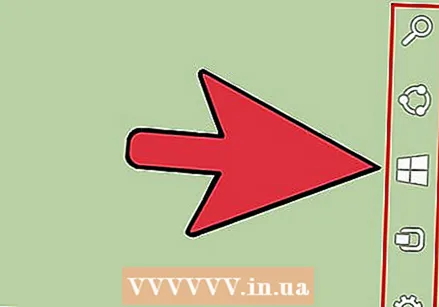 Тумарлар менюсун ачыңыз. Буга сенсордук экранда оңдон солго жылдыруу же курсорду экрандын ылдый жагындагы оң бурчка жылдыруу аркылуу жетүүгө болот.
Тумарлар менюсун ачыңыз. Буга сенсордук экранда оңдон солго жылдыруу же курсорду экрандын ылдый жагындагы оң бурчка жылдыруу аркылуу жетүүгө болот. 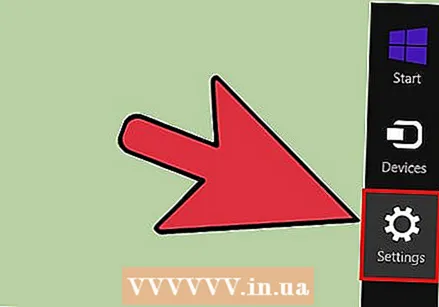 Тумарлардан Жөндөөлөр менюсун ачыңыз.
Тумарлардан Жөндөөлөр менюсун ачыңыз.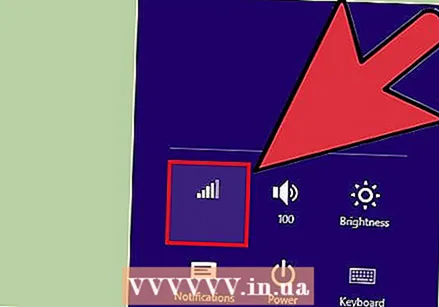 Зымсыз тармак сүрөтчөсүн таптап же чыкылдатыңыз. Бул сигнал тилкелери окшойт.
Зымсыз тармак сүрөтчөсүн таптап же чыкылдатыңыз. Бул сигнал тилкелери окшойт. 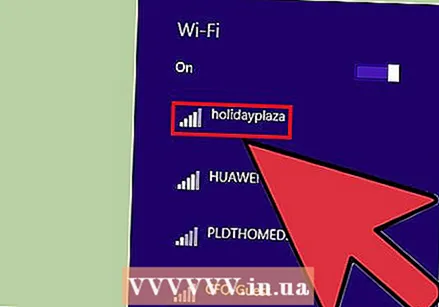 Туташууну каалаган тармакты тандаңыз. Эгер сиз бир нече тармакка туташсаңыз болот, аны тизмеден тандаңыз.
Туташууну каалаган тармакты тандаңыз. Эгер сиз бир нече тармакка туташсаңыз болот, аны тизмеден тандаңыз. - Эгерде тармакты таба албасаңыз, анда бардык орнотууларыңыздын туура экендигин текшериңиз.
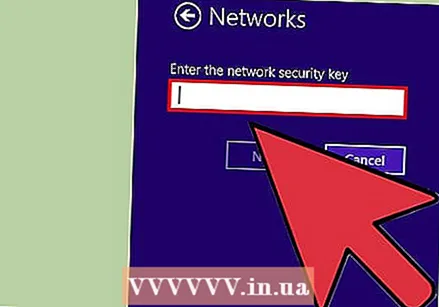 Зымсыз тармак үчүн паролду киргизиңиз. Тармакты тандаганда, тармактын коопсуздугу шартында, сизден сыр сөз талап кылынат. Ошондо гана сиз тармакка мүмкүнчүлүк аласыз.
Зымсыз тармак үчүн паролду киргизиңиз. Тармакты тандаганда, тармактын коопсуздугу шартында, сизден сыр сөз талап кылынат. Ошондо гана сиз тармакка мүмкүнчүлүк аласыз. - Ошондой эле, сиз стол режимин колдонуп, зымсыз тармакка туташсаңыз болот. Windows 7 үчүн кадамдарды аткарыңыз.
8 ичинен 2-ыкма: Windows 7
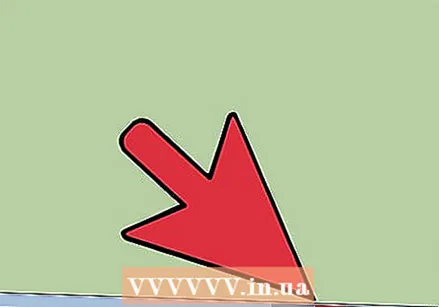 Система настрясындагы Тармак сүрөтчөсүн чыкылдатыңыз. Муну иш тактасынын ылдый жагындагы оң бурчтан таба аласыз. Сөлөкөт Ethernet кабели же сигнал тилкелери бар мониторго окшош. Сөлөкөттү көрүү үчүн, Тутумдун жанындагы жанындагы жебени басуу керек болушу мүмкүн.
Система настрясындагы Тармак сүрөтчөсүн чыкылдатыңыз. Муну иш тактасынын ылдый жагындагы оң бурчтан таба аласыз. Сөлөкөт Ethernet кабели же сигнал тилкелери бар мониторго окшош. Сөлөкөттү көрүү үчүн, Тутумдун жанындагы жанындагы жебени басуу керек болушу мүмкүн. 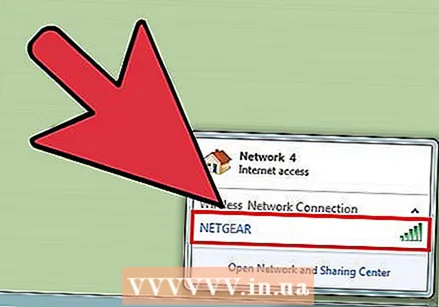 Тизмеден тармакты тандаңыз. Тармактар сүрөтчөсүн чыкылдатканда, сиз жашаган аймактагы жеткиликтүү тармактардын тизмесин аласыз. Тизмеден туташууну каалаган тармакты тандаңыз.
Тизмеден тармакты тандаңыз. Тармактар сүрөтчөсүн чыкылдатканда, сиз жашаган аймактагы жеткиликтүү тармактардын тизмесин аласыз. Тизмеден туташууну каалаган тармакты тандаңыз. - Эгер тармакты таба албасаңыз, анда аны туура орнотконуңузду текшериңиз.
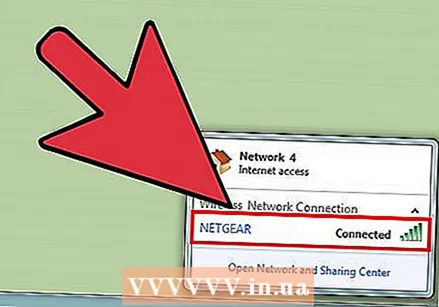 Connect туташтыр. Компьютериңиз тармакка туташууга аракет кылат. Эгер тармак корголгон болсо, аны колдонуу үчүн сыр сөздү киргизишиңиз керек.
Connect туташтыр. Компьютериңиз тармакка туташууга аракет кылат. Эгер тармак корголгон болсо, аны колдонуу үчүн сыр сөздү киргизишиңиз керек.
8 ичинен 3-ыкма: Windows Vista
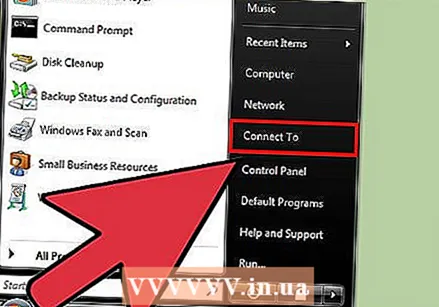 Баштоо менюсун чыкылдатыңыз. Старт менюсунан менюнун оң жагында жайгашкан "Туташуу" баскычын чыкылдатыңыз.
Баштоо менюсун чыкылдатыңыз. Старт менюсунан менюнун оң жагында жайгашкан "Туташуу" баскычын чыкылдатыңыз. 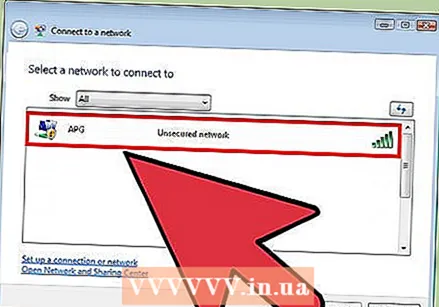 Зымсыз тармагыңызды чыкылдатыңыз. Андан кийин Connect туташтырыңыз. Андан кийин тармактын коопсуздугу камсыздалган шартта сизден сыр сөз талап кылынат.
Зымсыз тармагыңызды чыкылдатыңыз. Андан кийин Connect туташтырыңыз. Андан кийин тармактын коопсуздугу камсыздалган шартта сизден сыр сөз талап кылынат. - Ачылуучу меню Зымсыз орнотулгандыгын текшериңиз.
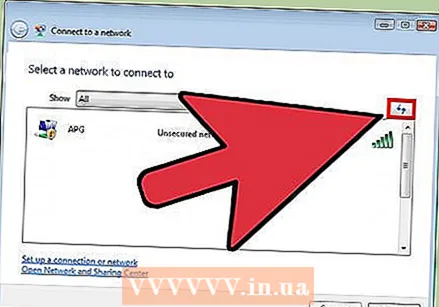 Тармактарды издөө үчүн Жаңылоо баскычын дагы бир жолу чыкылдатыңыз. Эгер сиз тармактын чегинде турсаңыз же тармак кайрадан онлайнга кайтып келсе, анда Тармактарды кайрадан издөө үчүн Жаңылоону чыкылдатыңыз.
Тармактарды издөө үчүн Жаңылоо баскычын дагы бир жолу чыкылдатыңыз. Эгер сиз тармактын чегинде турсаңыз же тармак кайрадан онлайнга кайтып келсе, анда Тармактарды кайрадан издөө үчүн Жаңылоону чыкылдатыңыз.
8 ичинен 4-ыкма: Windows XP
 Тармак сүрөтчөсүн оң баскыч менен чыкылдатыңыз. Муну иш тактасынын төмөнкү оң бурчундагы Тутум Табакчасынан табууга болот. Жашырылган сүрөтчөлөрдү көрсөтүү үчүн Лотокко жебени басуу керек болушу мүмкүн.
Тармак сүрөтчөсүн оң баскыч менен чыкылдатыңыз. Муну иш тактасынын төмөнкү оң бурчундагы Тутум Табакчасынан табууга болот. Жашырылган сүрөтчөлөрдү көрсөтүү үчүн Лотокко жебени басуу керек болушу мүмкүн. 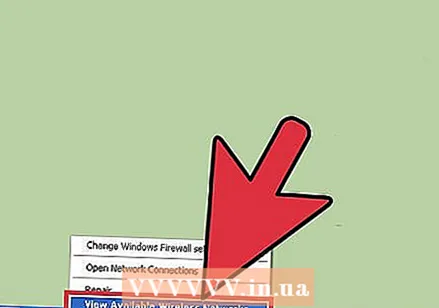 "Жеткиликтүү зымсыз тармактарды көрүү" танда. Ушуну менен компьютериңиздин аймагындагы тармактардын тизмеси ачылат. Колдонууну каалаган тармакты чыкылдатыңыз.
"Жеткиликтүү зымсыз тармактарды көрүү" танда. Ушуну менен компьютериңиздин аймагындагы тармактардын тизмеси ачылат. Колдонууну каалаган тармакты чыкылдатыңыз. 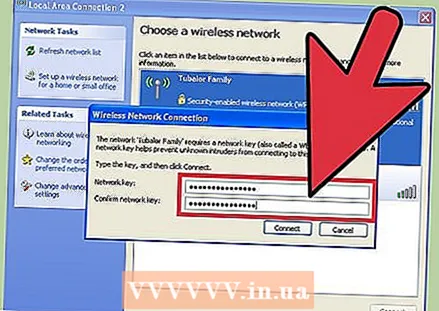 Сыр сөздү киргизиңиз "Тармак ачкычы" талаасына туташкыңыз келген тармактын сыр сөзүн киргизиңиз. Connect туташтыр.
Сыр сөздү киргизиңиз "Тармак ачкычы" талаасына туташкыңыз келген тармактын сыр сөзүн киргизиңиз. Connect туташтыр.
8 ичинен 5-ыкма: Mac OS X
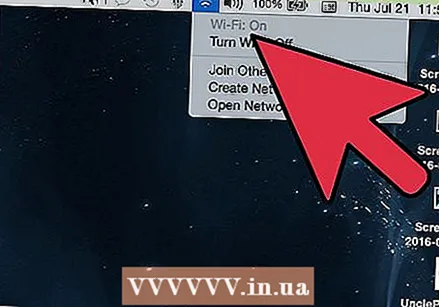 Меню тилкесиндеги WiFi сүрөтчөсүн чыкылдатыңыз. Муну оң бурчтан, иш тактасынын жогору жагынан таба аласыз. Эгерде сөлөкөт жок болсо, Apple менюсун чыкылдатып, System Preferences тандаңыз. Тармак бөлүмүн ачып, WiFi баскычын чыкылдатып, андан кийин "Меню тилкесинде WiFi абалын көрсөтүү" кутучасын белгилеңиз.
Меню тилкесиндеги WiFi сүрөтчөсүн чыкылдатыңыз. Муну оң бурчтан, иш тактасынын жогору жагынан таба аласыз. Эгерде сөлөкөт жок болсо, Apple менюсун чыкылдатып, System Preferences тандаңыз. Тармак бөлүмүн ачып, WiFi баскычын чыкылдатып, андан кийин "Меню тилкесинде WiFi абалын көрсөтүү" кутучасын белгилеңиз. 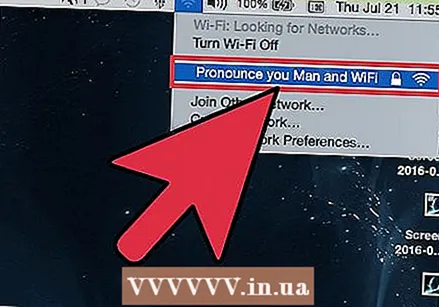 Тармагыңызды тандаңыз. Wi-Fi сүрөтчөсүн чыкылдатканда, жеткиликтүү тармактардын тизмеси көрсөтүлөт. Сыр сөздү талап кылган тармактарда тармак аталышынын жанында кулпу белгиси бар.
Тармагыңызды тандаңыз. Wi-Fi сүрөтчөсүн чыкылдатканда, жеткиликтүү тармактардын тизмеси көрсөтүлөт. Сыр сөздү талап кылган тармактарда тармак аталышынын жанында кулпу белгиси бар. 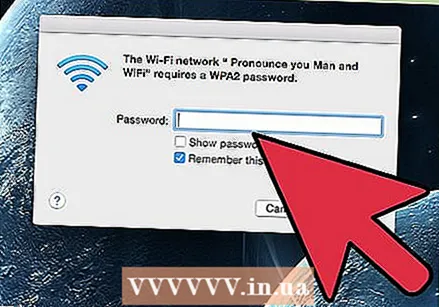 Сырсөзүңүздү киргизиңиз. Эгер сиз туура паролду киргизген болсоңуз, анда сиз тармакка туташып турасыз.
Сырсөзүңүздү киргизиңиз. Эгер сиз туура паролду киргизген болсоңуз, анда сиз тармакка туташып турасыз.
8-ыкманын 6-ыкмасы: iOS
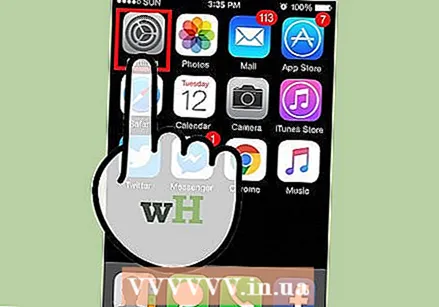 Орнотуулар колдонмосун ачыңыз. Тизменин жогору жагындагы WiFi менюсун таптап коюңуз.
Орнотуулар колдонмосун ачыңыз. Тизменин жогору жагындагы WiFi менюсун таптап коюңуз. 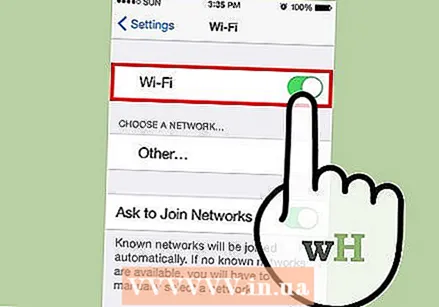 WiFi күйгүзүлгөнүн текшериңиз. Эгер андай болбосо, слайдерди жашыл (iOS 7) же көк (iOS 6) болуп калгыдай кылып жылдырыңыз.
WiFi күйгүзүлгөнүн текшериңиз. Эгер андай болбосо, слайдерди жашыл (iOS 7) же көк (iOS 6) болуп калгыдай кылып жылдырыңыз. 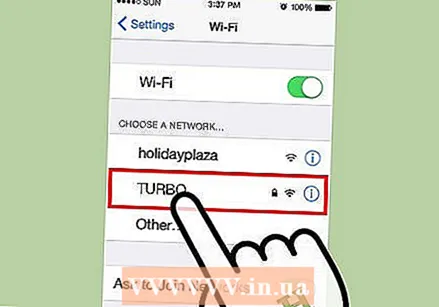 Тармагыңызды тандаңыз. WiFi тандоосу иштетилгенде, бардык жеткиликтүү тармактар көрсөтүлөт. Сыр сөздү талап кылган тармактардын аталышынын жанында кулпу бар.
Тармагыңызды тандаңыз. WiFi тандоосу иштетилгенде, бардык жеткиликтүү тармактар көрсөтүлөт. Сыр сөздү талап кылган тармактардын аталышынын жанында кулпу бар. 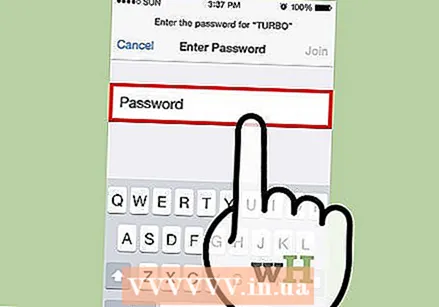 Сырсөзүңүздү киргизиңиз. Эгер сиз тармакты тандап алган болсоңуз, анда сизден талап кылынган сырсөз талап кылынат. Сыр сөздү киргизгенден кийин, iOS түзмөгүңүз тармакка туташат. Байланыш орнотулганга чейин бир аз убакыт талап кылынышы мүмкүн.
Сырсөзүңүздү киргизиңиз. Эгер сиз тармакты тандап алган болсоңуз, анда сизден талап кылынган сырсөз талап кылынат. Сыр сөздү киргизгенден кийин, iOS түзмөгүңүз тармакка туташат. Байланыш орнотулганга чейин бир аз убакыт талап кылынышы мүмкүн.
8ден 7-ыкма: Android
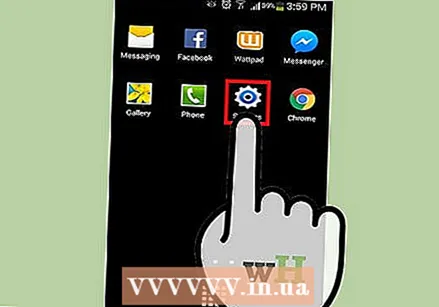 Аспабыңыздын орнотууларын ачыңыз. Буга колдонмонун суурмасынан же телефонуңуздагы меню баскычын басуу аркылуу жетүүгө болот.
Аспабыңыздын орнотууларын ачыңыз. Буга колдонмонун суурмасынан же телефонуңуздагы меню баскычын басуу аркылуу жетүүгө болот. 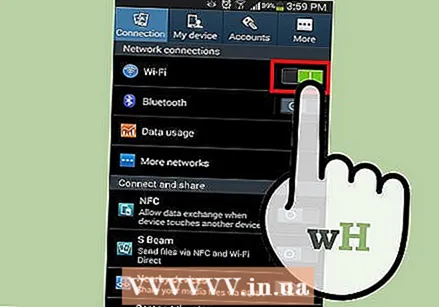 WiFi күйгүзүлгөнүн текшериңиз. Орнотуулар менюсунда, WiFi менюсунун жанындагы слайдерди “КҮЙҮК” кылып коюңуз.
WiFi күйгүзүлгөнүн текшериңиз. Орнотуулар менюсунда, WiFi менюсунун жанындагы слайдерди “КҮЙҮК” кылып коюңуз. 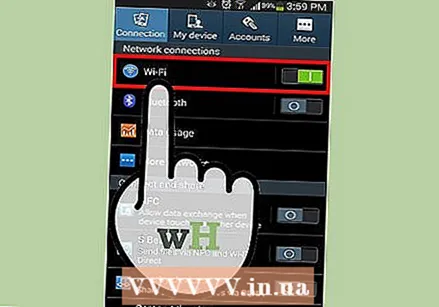 WiFi менюну таптап коюңуз. Азыр бардык жеткиликтүү тармактар көрсөтүлөт. Сыр сөздү талап кылган тармактардын бардыгы сигнал күчүнүн индикаторунан жогору турган кулпу менен көрсөтүлөт.
WiFi менюну таптап коюңуз. Азыр бардык жеткиликтүү тармактар көрсөтүлөт. Сыр сөздү талап кылган тармактардын бардыгы сигнал күчүнүн индикаторунан жогору турган кулпу менен көрсөтүлөт. 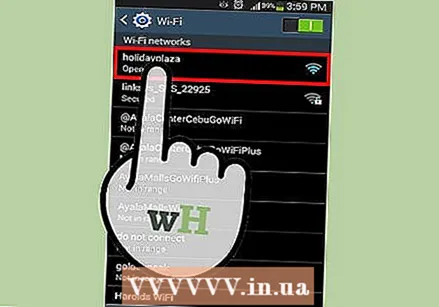 Тармагыңызды тандаңыз. Туташууну каалаган тармакты тандаңыз. Эгер бул үчүн пароль талап кылынса, анда ал суралат. Сыр сөздү киргизгенден кийин, түзмөк зымсыз тармакка туташканча бир аз убакыт талап кылынышы мүмкүн.
Тармагыңызды тандаңыз. Туташууну каалаган тармакты тандаңыз. Эгер бул үчүн пароль талап кылынса, анда ал суралат. Сыр сөздү киргизгенден кийин, түзмөк зымсыз тармакка туташканча бир аз убакыт талап кылынышы мүмкүн.
8ден 8-ыкма: Linux
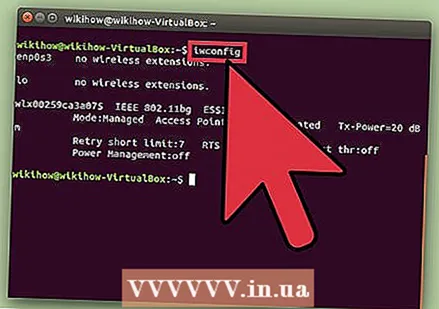 Зымсыз тармак адаптериңиздин Linux менен шайкештигин текшериңиз.
Зымсыз тармак адаптериңиздин Linux менен шайкештигин текшериңиз.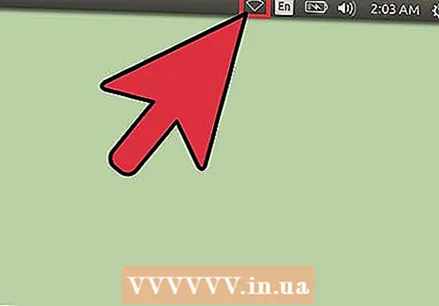 Open Network Manager. Популярдуу Linux таратууларынын көпчүлүгүндө Network Manager орнотулган. Сөлөкөттү тапшырма тилкесиндеги сааттын жанында табууга болот. Эгерде сиздин таркатууңузда Тармак Менеджери колдонулбаса, анда сиздин дистробдун документтеринен атайын көрсөтмөлөрдү издеңиз.
Open Network Manager. Популярдуу Linux таратууларынын көпчүлүгүндө Network Manager орнотулган. Сөлөкөттү тапшырма тилкесиндеги сааттын жанында табууга болот. Эгерде сиздин таркатууңузда Тармак Менеджери колдонулбаса, анда сиздин дистробдун документтеринен атайын көрсөтмөлөрдү издеңиз. 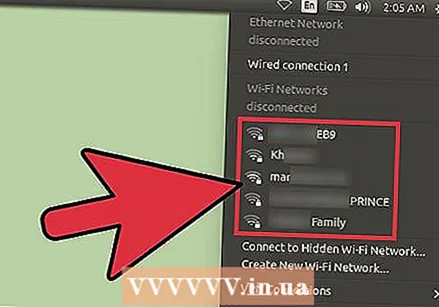 Тармагыңызды тандаңыз. Тармак менеджеринде тармакты тандап, керек болсо сыр сөздү киргизиңиз. Сыр сөздү киргизгенден кийин, тармакка туташасыз.
Тармагыңызды тандаңыз. Тармак менеджеринде тармакты тандап, керек болсо сыр сөздү киргизиңиз. Сыр сөздү киргизгенден кийин, тармакка туташасыз.



